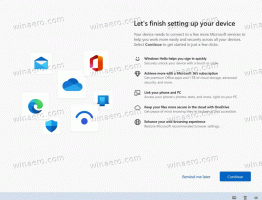Modifier la taille du curseur pour la console dans Windows 10
Une console dans Windows 10 est l'environnement shell dans lequel vous pouvez exécuter des outils et des utilitaires de console basés sur du texte en tapant des commandes. Son interface utilisateur est très simple et ne comporte aucun bouton ni commande graphique. Des exemples de console sont WSL, PowerShell et l'invite de commande classique.
Publicité
Les versions modernes de Windows permettent de modifier la taille du curseur dans une fenêtre de console. Il peut être réglé sur une taille petite, moyenne ou grande. L'option sera définie pour le raccourci spécifique que vous avez utilisé pour ouvrir une instance de console. Par exemple. si vous disposez de plusieurs raccourcis d'invite de commande, vous pouvez définir la taille de curseur souhaitée pour chacun d'eux individuellement. De cette façon, PowerShell, WSL et l'invite de commande peuvent avoir leurs propres paramètres indépendants.
Pour changer la couleur du curseur dans la console sous Windows 10,
- Ouvrir un nouveau invite de commande la fenêtre, invite de commande élevée, PowerShell, ou WSL.
- Faites un clic droit sur la barre de titre de sa fenêtre et sélectionnez Propriétés depuis le menu contextuel.

- Sur le Options onglet du Propriétés boîte de dialogue, sélectionnez l'une des options répertoriées Taille du curseur grouper.

- Cliquez sur le bouton OK pour appliquer la modification.
Voici les captures d'écran.
Le curseur par défaut (Petit).

La taille moyenne du curseur.

Le grand curseur.

Astuce: dans Windows 10 build 18298, un certain nombre de modifications ont été apportées au sous-système de console intégré du système d'exploitation. Il existe un nouvel onglet "terminal" dans l'option de console qui permet de régler plusieurs nouvelles options pour l'invite de commande, PowerShell et WSL. Consultez les avis suivants :
- Modifier les couleurs du terminal de la fenêtre de la console dans Windows 10
- Changer la couleur du curseur dans la console sous Windows 10
- Modifier la forme du curseur dans la console sous Windows 10
Articles d'intérêt :
- Épingler l'invite de commande de l'administrateur à la barre des tâches ou démarrer dans Windows 10
- Utilisez Ctrl + Molette de la souris pour zoomer sur la console Windows 10
- Téléchargez la référence officielle des commandes Windows pour plus de 250 commandes de console
- Télécharger des schémas de couleurs pour l'invite de commande dans Windows 10
- ... et plus!